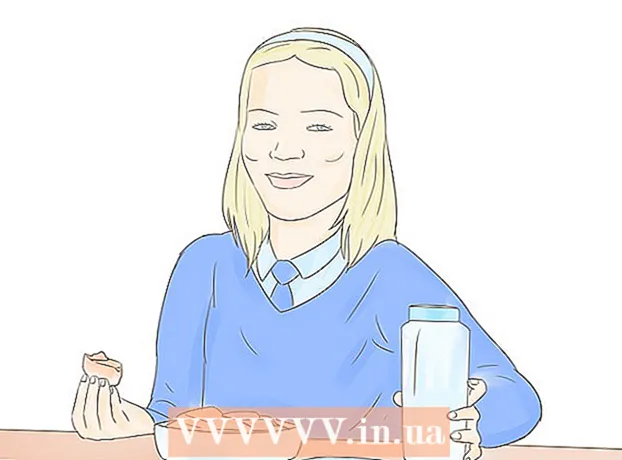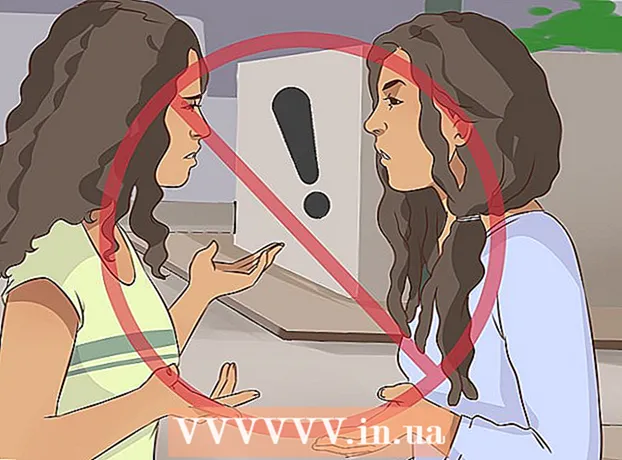Muallif:
Carl Weaver
Yaratilish Sanasi:
24 Fevral 2021
Yangilanish Sanasi:
1 Iyul 2024

Tarkib
- Qadamlar
- 4 -usul 1: Quvvat tejash rejimidan foydalanish
- 4 -usul 2: Batareya sarfini qanday tekshirish mumkin
- 4 -ning 3 -usuli: Boshqarish markazidan foydalanish
- 4-usul 4: Avtomatik qulflashdan oldin vaqtni qanday kamaytirish mumkin
- Maslahatlar
Quvvat sarfini kamaytirish va batareyaning ishlash muddatini uzaytirish uchun iPhone -dan qanday foydalanishni bilib oling.
Qadamlar
4 -usul 1: Quvvat tejash rejimidan foydalanish
 1 Sozlamalar ilovasini ishga tushiring. Asosiy ekran yoki Dock -dagi kulrang tishli belgini (⚙️) bosing.
1 Sozlamalar ilovasini ishga tushiring. Asosiy ekran yoki Dock -dagi kulrang tishli belgini (⚙️) bosing.  2 Pastga siljiting va Batareya ga teging. Bu parametr yashil fonli batareya belgisi bilan belgilanadi.
2 Pastga siljiting va Batareya ga teging. Bu parametr yashil fonli batareya belgisi bilan belgilanadi.  3 Quvvatni tejash rejimi yonidagi slayderni yoqilgan holatiga o'tkazing. Slayder yashil rangga aylanadi. Bu batareyaning samaradorligini 40%ga oshiradi.
3 Quvvatni tejash rejimi yonidagi slayderni yoqilgan holatiga o'tkazing. Slayder yashil rangga aylanadi. Bu batareyaning samaradorligini 40%ga oshiradi. - Siz "Salom Siri, quvvatni tejash rejimini yoqing" deb ayta olasiz.
- IPhone batareyasi 80% zaryad olganda, quvvatni tejash rejimi avtomatik ravishda o'chadi. Batareya to'liq zaryadlanganda uni yoqing.
- Belgilangan rejim iPhone -ning ba'zi xususiyatlariga ta'sir qiladi:
- Elektron pochta kamroq yuklab olinadi.
- Uy tugmachasini bosib turmasdan, Siri -ni faollashtirishga imkon beradigan "Hey Siri" xususiyati ishlamaydi.
- Siz ishga tushirmaguningizcha ilovalar yangilanmaydi.
- Avtomatik qulflash 30 soniyadan keyin ishlaydi.
- Ba'zi vizual effektlar o'chiriladi.
4 -usul 2: Batareya sarfini qanday tekshirish mumkin
 1 Sozlamalar ilovasini ishga tushiring. Asosiy ekrandagi yoki Dock -dagi kulrang tishli belgini (⚙️) bosing.
1 Sozlamalar ilovasini ishga tushiring. Asosiy ekrandagi yoki Dock -dagi kulrang tishli belgini (⚙️) bosing.  2 Pastga siljiting va Batareya ga teging. Bu parametr yashil fonli batareya belgisi bilan belgilanadi.
2 Pastga siljiting va Batareya ga teging. Bu parametr yashil fonli batareya belgisi bilan belgilanadi.  3 Oxirgi 7 kunni bosing. Bu yorliq Batareyadan foydalanish bo'limining yuqori qismida joylashgan.
3 Oxirgi 7 kunni bosing. Bu yorliq Batareyadan foydalanish bo'limining yuqori qismida joylashgan. - Ochilgan sahifada ilovalar oxirgi 7 kun davomida iste'mol qilingan energiya miqdori kamayish tartibida ko'rsatiladi.
 4 Ko'p quvvat sarflaydigan ilovalarni toping. Endi quvvat sarfini kamaytirish uchun "Fon faoliyati" deb nomlangan bunday ilovalar va ilovalarning sozlamalarini o'zgartiring.
4 Ko'p quvvat sarflaydigan ilovalarni toping. Endi quvvat sarfini kamaytirish uchun "Fon faoliyati" deb nomlangan bunday ilovalar va ilovalarning sozlamalarini o'zgartiring.  5 Sozlamalar ga teging. U chap yuqori burchakda.
5 Sozlamalar ga teging. U chap yuqori burchakda.  6 Umumiy -ni bosing. Bu parametr tishli belgi bilan belgilanadi (⚙️).
6 Umumiy -ni bosing. Bu parametr tishli belgi bilan belgilanadi (⚙️).  7 Kontentni yangilash -ga teging. Bu parametr ekranning pastki qismida joylashgan.
7 Kontentni yangilash -ga teging. Bu parametr ekranning pastki qismida joylashgan.  8 Kontentni yangilash slayderini O'chirilgan holatiga o'tkazing. Slayder oq rangga aylanadi. Endi ilovalar faqat ishga tushirilganda yangilanadi, bu esa batareya quvvatini tejash imkonini beradi.
8 Kontentni yangilash slayderini O'chirilgan holatiga o'tkazing. Slayder oq rangga aylanadi. Endi ilovalar faqat ishga tushirilganda yangilanadi, bu esa batareya quvvatini tejash imkonini beradi. - Tarkibni yangilash quvvatni tejash rejimida o'chirilgan.
4 -ning 3 -usuli: Boshqarish markazidan foydalanish
 1 Boshqarish markazini oching. Buning uchun ekranning pastidan yuqoriga suring.
1 Boshqarish markazini oching. Buning uchun ekranning pastidan yuqoriga suring.  2 Night Shif -ga teging. U boshqaruv markazining pastki qismida joylashgan.Ekranning yorqinligi pasayadi, bu esa energiyani tejaydi. Iloji boricha bu variantni yoqing.
2 Night Shif -ga teging. U boshqaruv markazining pastki qismida joylashgan.Ekranning yorqinligi pasayadi, bu esa energiyani tejaydi. Iloji boricha bu variantni yoqing. - Bundan tashqari, slayder yordamida yorqinlikni kamaytirishingiz mumkin.
 3 Samolyot rejimi -ni bosing. U yuqori chap burchakda va samolyot belgisi bilan belgilanadi. Agar belgi to'q sariq bo'lsa, simsiz, Bluetooth va uyali aloqa o'chirilgan.
3 Samolyot rejimi -ni bosing. U yuqori chap burchakda va samolyot belgisi bilan belgilanadi. Agar belgi to'q sariq bo'lsa, simsiz, Bluetooth va uyali aloqa o'chirilgan. - Agar Internetga ulanish kerak bo'lmasa, buni qiling.
- Bu usulni signal kuchi past bo'lgan va iPhone doimiy ravishda qidiradigan joyda qo'llang.
- Shuningdek, iPhone samolyot rejimida tezroq zaryad oladi.
4-usul 4: Avtomatik qulflashdan oldin vaqtni qanday kamaytirish mumkin
 1 Sozlamalar ilovasini ishga tushiring. Asosiy ekrandagi kulrang tishli belgini (⚙️) bosing.
1 Sozlamalar ilovasini ishga tushiring. Asosiy ekrandagi kulrang tishli belgini (⚙️) bosing.  2 Pastga siljiting va Displey va nashrida ga teging. Ushbu parametr menyuning yuqori qismida joylashgan va "A" harfi bilan belgilanadi.
2 Pastga siljiting va Displey va nashrida ga teging. Ushbu parametr menyuning yuqori qismida joylashgan va "A" harfi bilan belgilanadi.  3 Avtomatik qulflash-ni bosing. Ushbu parametr ekranning o'rtasida joylashgan.
3 Avtomatik qulflash-ni bosing. Ushbu parametr ekranning o'rtasida joylashgan.  4 Vaqt oralig'ini tanlang. Bu vaqtdan keyin avtomatik qulflash ishga tushiriladi (agar siz ekranni bosmasangiz). Energiyani tejash uchun qisqa vaqtni tanlang.
4 Vaqt oralig'ini tanlang. Bu vaqtdan keyin avtomatik qulflash ishga tushiriladi (agar siz ekranni bosmasangiz). Energiyani tejash uchun qisqa vaqtni tanlang. - Asosiy ekran va qulf ekrani ko'pincha juda ko'p quvvat sarflaydi.
 5 Displey va yorqinlik -ga teging. U ekranning yuqori chap burchagida joylashgan.
5 Displey va yorqinlik -ga teging. U ekranning yuqori chap burchagida joylashgan.  6 Sozlamalar -ni bosing. U ekranning yuqori chap burchagida joylashgan.
6 Sozlamalar -ni bosing. U ekranning yuqori chap burchagida joylashgan.  7 Bildirishnomalarga teging. Ushbu parametr qizil belgi bilan belgilanadi.
7 Bildirishnomalarga teging. Ushbu parametr qizil belgi bilan belgilanadi.  8 Qulflangan ekran xabarnomalarini o'chiring. Telefon qulflanganda bildirishnomalar olishni istamagan ilovalarga teging, so'ngra Qulflangan ekranda ko'rsatish yonidagi slayderni o'chiring (oq).
8 Qulflangan ekran xabarnomalarini o'chiring. Telefon qulflanganda bildirishnomalar olishni istamagan ilovalarga teging, so'ngra Qulflangan ekranda ko'rsatish yonidagi slayderni o'chiring (oq). - Bildirishnomalar ekranning yoqilishiga olib keladi. Agar siz qulflangan ekranda bildirishnomalarni o'chirib qo'ysangiz, ularni faqat iPhone qulfini ochganingizda ko'rish mumkin.
Maslahatlar
- Vaqt va batareya quvvatini tekshirib, siz energiyani behuda sarf qilasiz. Shuning uchun, buni iloji boricha kamroq qiling.